Importar Base de Datos MySQL
En MyKinsta, puedes restaurar una copia de seguridad que es una instantánea completa del entorno de tu sitio (incluidos los archivos, la base de datos, las redirecciones y la configuración de Nginx). Si quieres restaurar o importar sólo la base de datos de tu sitio, esta guía te mostrará algunas formas diferentes de hacerlo.
Este tutorial da por hecho que ya tienes una copia de seguridad o un archivo *.sql exportado, que vas a importar. Si no es así, consulta nuestra guía: Cómo Crear una Copia de Seguridad de la Base de Datos.
Estas instrucciones son para importar una copia de seguridad de la base de datos de un sitio alojado en Kinsta. Si estás intentando importar una base de datos como parte de una migración a Kinsta, consulta nuestra guía sobre Cómo Migrar tu Sitio a Kinsta.
Restaurar una Base de Datos MySQL con phpMyAdmin
phpMyAdmin es una herramienta de gestión de bases de datos que puedes utilizar para ver, importar y exportar datos dentro y fuera de tu base de datos.
- Entra en MyKinsta, ve a Sitios de WordPress y selecciona tu sitio en la lista.
- En la pestaña Información, desplázate hasta Acceso a la Base de Datos. Haz clic en el enlace Abrir phpMyAdmin, que abrirá phpMyAdmin en una nueva pestaña de tu navegador.
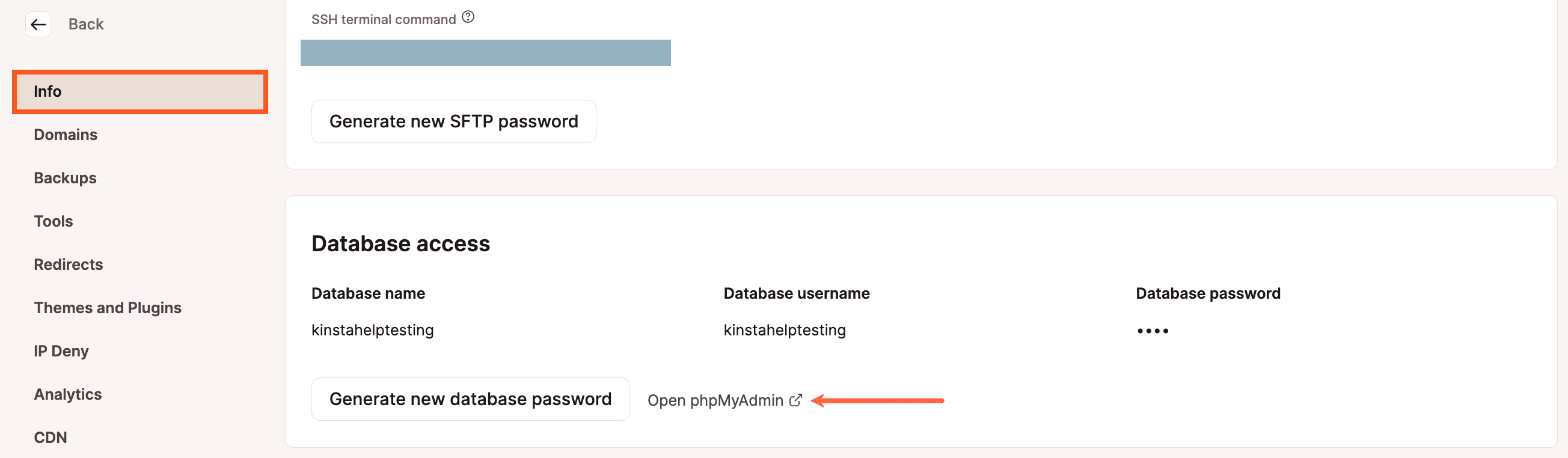
Abrir phpMyAdmin desde MyKinsta. - Accede a phpMyAdmin con el nombre de usuario de la base de datos y la contraseña de la base de datos que aparecen en MyKinsta.
- Antes de importar tu base de datos, te recomendamos que te asegures de que la base de datos existente está vacía para evitar una posible duplicación de datos. Para ello:
- Haz clic en el nombre de tu base de datos.
- Desplázate hacia abajo si es necesario y marca la casilla junto a Marcar todo para seleccionar todas las tablas de tu base de datos.
- En el menú desplegable que aparece al lado, selecciona Drop.
- En la página siguiente, confirma la consulta de
DROP TABLEhaciendo clic en Sí.
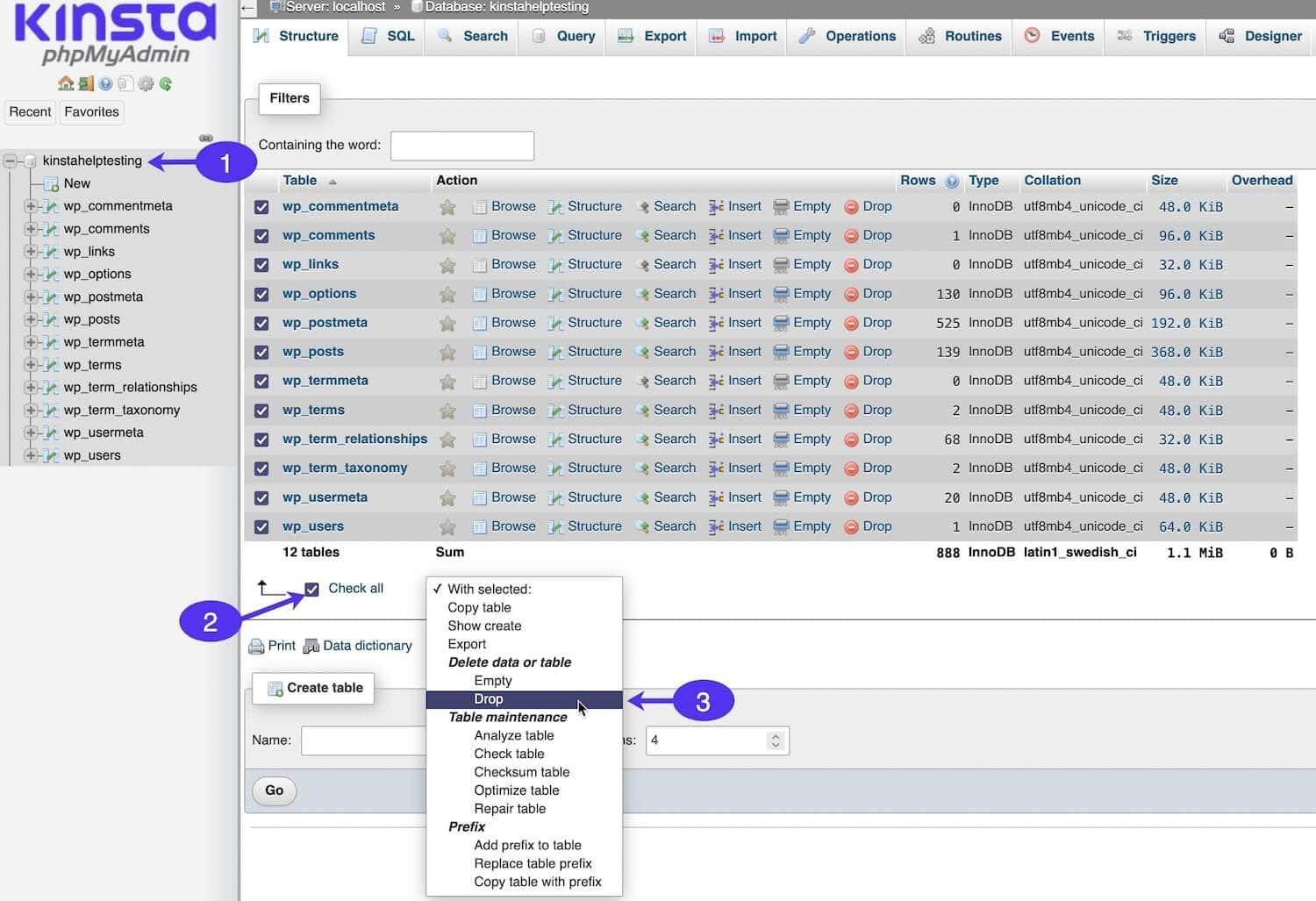
Elimina las tablas en phpMyAdmin. 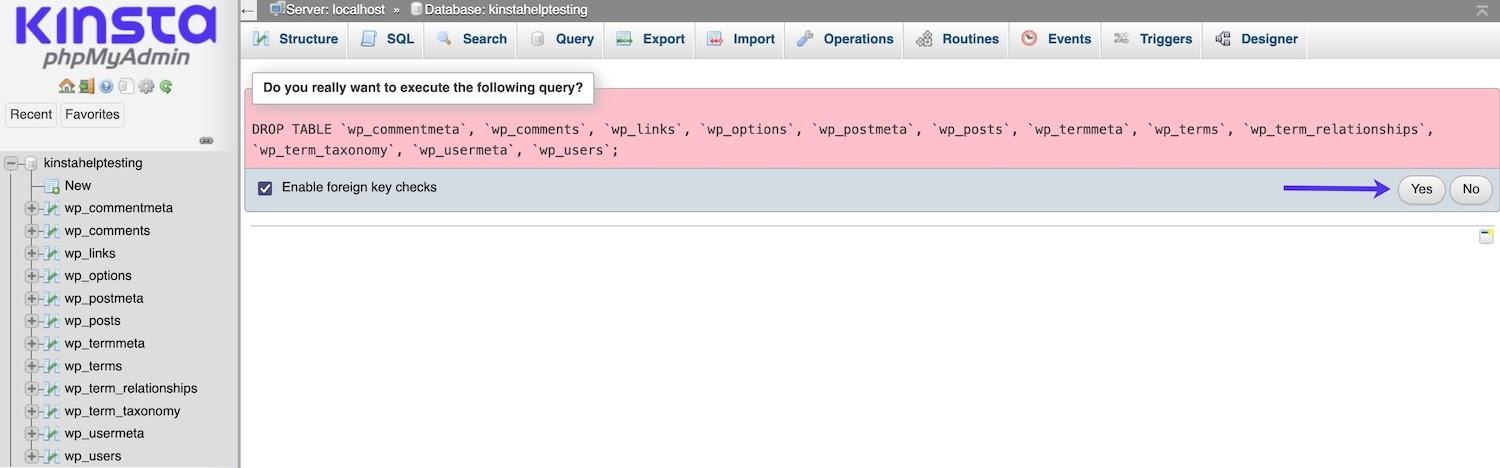
Confirma que quieres ejecutar la consulta para eliminar las tablas en phpMyAdmin. - Haz clic en la pestaña Import y luego en el botón Choose file/Browse. Selecciona tu archivo *.sql, desplázate hacia abajo y haz clic en Go.
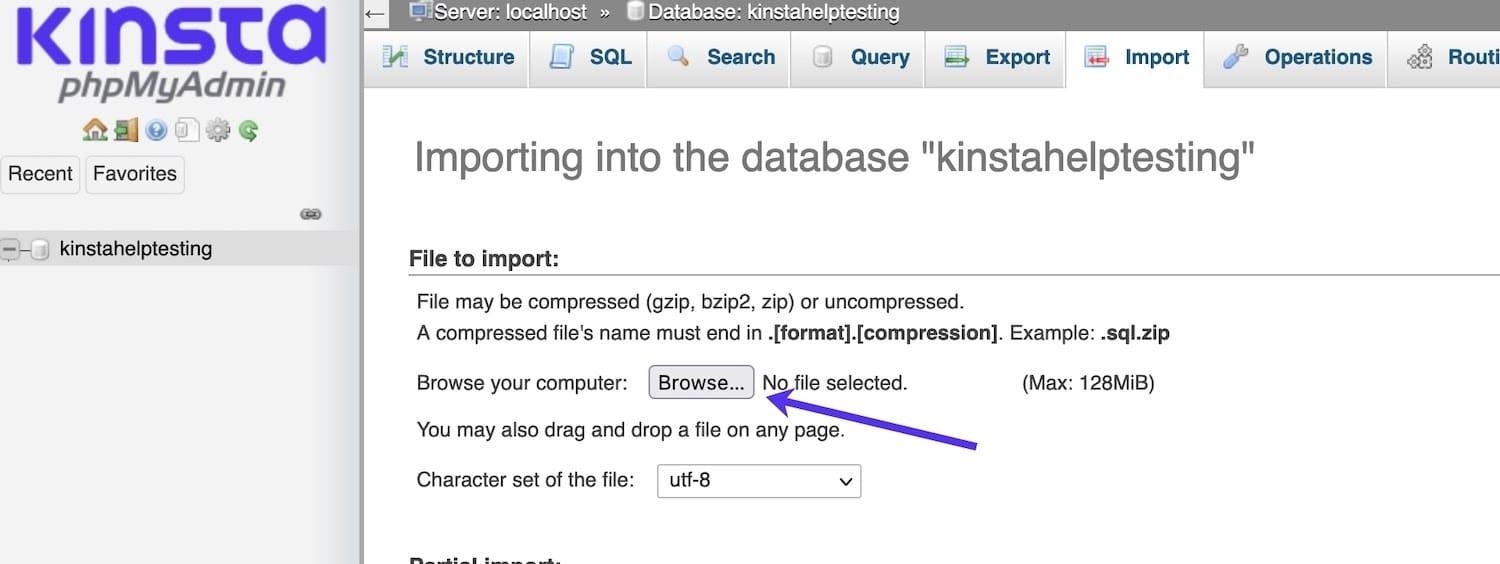
Selecciona tu archivo .sql para importarlo en phpMyAdmin.
Restaurar una Base de Datos MySQL con WP-CLI
Si tu archivo de base de datos tiene más de 134 MB, o prefieres utilizar la línea de comandos, puedes utilizar WP-CLI para restaurar tu base de datos.
- Conéctate a tu sitio con SFTP y ve al directorio público.
- Sube el archivo de tu base de datos.
- Conéctate a tu servidor con SSH y ve al directorio público:
cd public - Antes de importar tu base de datos, conviene asegurarte de que la base de datos existente está vacía para evitar una posible duplicación de datos. El siguiente comando lo hace, para que tengas una base de datos vacía a la que importar (la bandera
--yesresponde al mensaje de confirmación sin que haya un aviso aparte):wp db reset --yes - Importa el archivo de tu base de datos (sustituye db-backup-name.sql por el nombre real del archivo):
wp db import db-backup-name.sql - Una vez importada tu base de datos, elimina el archivo de la base de datos del servidor utilizando tu cliente FTP o a través de SSH con este comando:
rm db-backup-name.sql